|
Zen

Deze les is gemaakt in PSP 2020 maar kan ook in andere versies gemaakt worden
Vertaald door Marion in het Frans, Engels
Alex in het Duits
Sylviane in het Spaans
Misstyca in het Hongaars
Waarvoor mijn dank.
Klik op de vlag voor de vertaling.





Filters Reneegraphisme
Hier

***
Dit is het filter wat ik heb gebruikt voor deze les
AAA Filter - Custom Sharp
Materialen

De tubes komen van, @nn, bryce.
De tubes worden in de les naar mijn inzicht op maat gemaakt.
Gebruik je eigen tubes verklein ze naar eigen inzicht
Is er een tube van jou bij laat het even weten dan kan ik je naam erbij zetten
Hierbij bedank ik alle tube makers en maaksters voor het maken van deze schitterende tubes.
Laat het watermerk van de tube intact. Het copyright hoort bij de originele artiest.
Laat de credit bij de maker.
*****
De kleuren, mengmodus en laagdichtheid in deze les, zijn
gekozen voor deze materialen
Werk je met eigen afbeeldingen
en /of eigen tubes maak ze dan even groot !!!
mengmodus/dekking aanpassen in je lagenpalet naar eigen inzicht.
pas dit aan als het nodig is
****
Stap 1
Zoek uit jou tube een lichte voorgrondkleur en een donkere achtergrondkleur
Deze kleur heb ik gebruikt Voorgrondkleur op #e9ecf3 en je Achtergrondkleur op
#5a6a7a
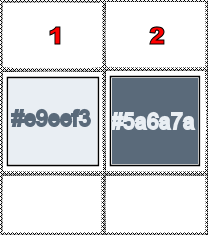
Stap 2
Open je - Alfa_ Zen
Klik op Shift D we werken op de kopie
Stap 3
Vlakvulling -  Vul je transparante werkvel met kleur #2 Vul je transparante werkvel met kleur #2
Stap 4
Lagen - Nieuwe rasterlaag
Stap 5
Selecties - Selecties laden/opslaan - Selectie laden uit alfakanaal
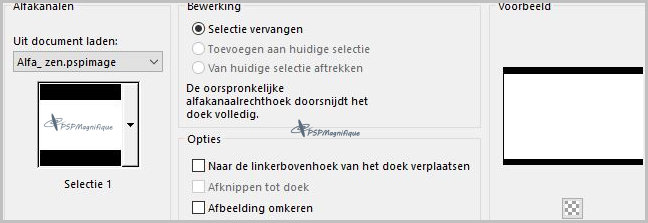
Stap 6
Activeer je -Achtergrondplaatje - FUN_248_JAN09
Verwijder de laag van het watermerk
Stap 7
Bewerken -Kopieren.
Stap 8
Terug naar je werkvel - Plakken in de selectie
Stap 9
Selecties - Niets selecteren
Stap 10
Mengmodus - Luminantie oud
kijk wat je mooi vind
Stap 11
Dekking 80
Doe dit naar eigen inzicht
Stap 12
Effecten - Randeffecten - Accentueren
Stap 12
Selecties -Niets selecteren
Stap 13
Effecten - Textuureffecten - Weefpatroon.
Met onderstaande instellingen.
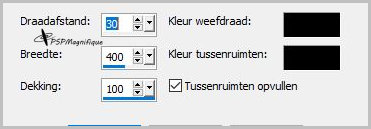
Stap 14
Effecten - 3D - effecten - Slagschaduw.

Stap 15
Lagen - Samenvoegen - Zichtbare lagen samenvoegen.
Stap 16
Effecten - Geometrische Effecten - Perspectief Horizontaal.
met onderstaande instellingen.
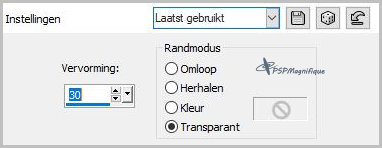
Stap 17
Afbeelding - Formaat Wijzigen - 92%
Geen vinkje bij formaat van alle lagen wijzigen
Stap 18
Activeer selectiegereedschap (
Druk K op je toetsenbord en vul
volgende parameters in
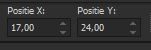 17 -24 17 -24
Klik
op je toetsenbord op de letter M
en het kader is weg
Stap 19
Effecten - 3D - effecten - Slagschaduw.
Herhaal dit met min -5
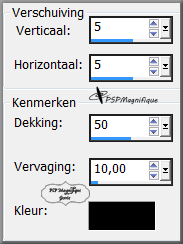
Stap 20
Lagen - Nieuwe rasterlaag.
Stap 21
Maak van je voorgrondkleur een verloop.
Met onderstaande instellingen
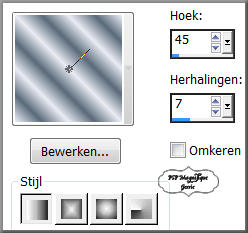
Stap 22
Vlakvulling -  Vul je transparante werkvel met het verloop Vul je transparante werkvel met het verloop
Stap 23
Aanpassing -Vervaging - Gaussiaanse vervaging - Bereik op 10.
Stap 24
Effecten - Textuureffecten - Lamellen.
Met onderstaande instellingen.
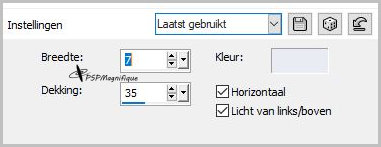
Stap 25
Effecten - Vervormingseffecten - Spiraal.
Met onderstaande instellingen.
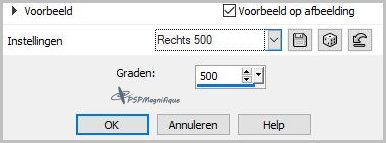
Stap 26
Lagen - Schikken - Omlaag
Stap 27
Lagen - Samenvoegen -Alle lagen samenvoegen
Stap 28
Activeer je gekozen persoontube - SS_1959
Bewerken - Kopieren.
Stap 29
Terug naar je werkvel - Bewerken - Plakken als nieuwe laag.
En schuif het naar rechts onder zie mijn voorbeeld.
Stap 30
Effecten - 3D - effecten - Slagschaduw - Naar keuze.
Stap 31
Activeer je accent tube - @nn 090209 tube -made-by Ann
Bewerken - Kopieren.
Stap 32
Terug naar je werkvel - Bewerken - Plakken als nieuwe laag.
Als je crea een andere kleur heeft kun je het aanpassen met de K en V waarde
Van je voor of achtergrond kleur.
En schuif het links onder zie mijn voorbeeld.
Stap 33
Afbeelding - Formaat wijzigen met 3x80% geen vinkje bij formaat van alle lagen wijzigen
Stap 34
Effecten - 3D - effecten - Slagschaduw Naar keuze
Stap 35
Afbeelding - Randen toevoegen - Symmetrisch- 1 pixel -kleur #2
Afbeelding -Randen toevoegen - Symmetrisch-2 pixels -kleur #1
Afbeelding - Randen toevoegen - Symmetrisch- 1 pixel -kleur #2
Afbeelding -Randen toevoegen - Symmetrisch-30 pixels kleur #1
Stap 36
Neem je gereedschap toverstaf en selecteer je laatste toegevoegde randje.

Stap 37
Maak van je voorgrondkleur een verloop.
Stijl lineair - Hoek op 230 - Herhalingen op 0 - Geen vinkje bij omkeren.
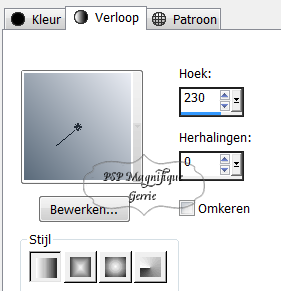
Stap 38
Vlakvulling -  Vul je transparante werkvel met verloop Vul je transparante werkvel met verloop
Stap 39
Effecten - Textuureffecten - Weefpatroon - Instellingen - ZiePS.
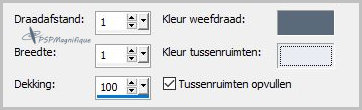
Stap 40
Selecties - Omkeren
Stap 41
Effecten - 3D -effecten - Slagschaduw.
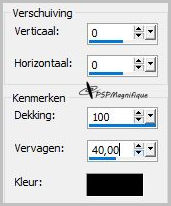
Stap 42
Selecties - Niets Selecteren.
Stap 43
Lagen - Nieuwe rasterlaag
Plaats hier je watermerk in
Stap 44
Afbeelding - Randen toevoegen - Symmetrisch- 1 pixel - kleur #1
Afbeelding -Randen toevoegen - Symmetrisch-2 pixels -kleur #2
Afbeelding - Randen toevoegen - Symmetrisch- 1 pixel -kleur #1
Stap 45
Effecten - Insteekfilter - AAA Filter - Custom Sharp
En klik 1x op Sharp
Kijk wat mooi bij jou uitkomt
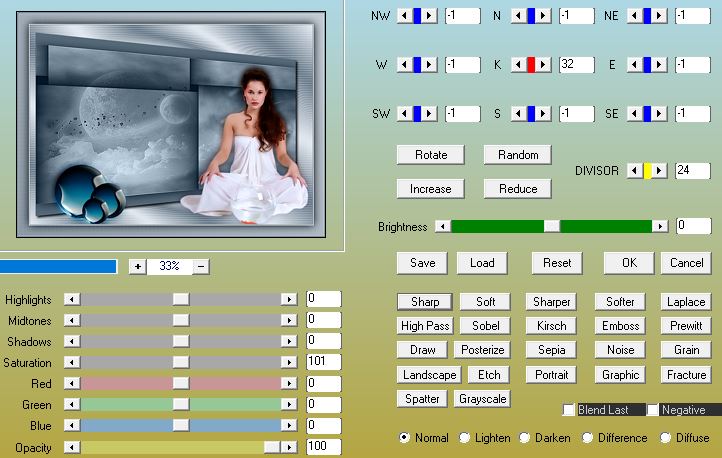
Stap 46
Deze stap toepassen als je Jou crea in de Gallery wil plaatsen
Afbeelding - formaat wijzigen -900 pixels langste zijde
Bestand - Exporteren - JPEG, geef je plaatje een naam en sla deze op.
Heb jij een les gemaakt en wil je de uitwerking ook HIER showen
Stuur mij dan een EMAIL pspmagnifique@gmail.com met jouw uitwerking dan plaats ik hem erbij
Jouw lessen mogen niet groter zijn dan 900PX voor de Gallery
If you mail me your version, you can see it here,
please not bigger than 900px, Your Gallery
Extra voorbeeld
 
Met dank aan
 voor testen van de les voor testen van de les
voorbeeld Jeanne:

Met dank aan
Hennie voor testen van de les
voorbeeld Hennie:

Met dank aan
Marion voor het vertalen van de les
voorbeeld Marion:

Met dank aan
 voor het vertalen van de les voor het vertalen van de les
Uitwerking Misstyca:

Met dank aan
Alex voor het vertalen van de les
Uitwerking Alex


Met dank aan
Sylviane voor het vertalen van de les
voorbeeld Sylviane

Bedankt voor jullie mooie versies !
Jouw ingezonden uitwerking van de les zie je hieronder.
Thanks for your beautiful versions!
Your sent creation of the lesson is displayed below.

Deze les is geschreven door Gerrie op 11 Februari 2009
Deze les is en blijft eigendom van Gerrie
Het is verboden deze te kopiëren of te verspreiden, zonder mijn schriftelijke toestemming.
Al mijn lessen zijn zelf ontworpen... dus enige overeenkomst is dan ook puur toeval.
Al mijn lessen staan geregistreerd bij TWI
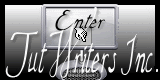
Tag Index Home
|